
Polecenia Cofnij i Ponów na Macu mogą znacznie zwiększyć Twoją produktywność i wydajność podczas wykonywania zadań. Jednak ich działanie zależy od tego, jak ich używasz, i do tej pory nie widzieliśmy pełnego omówienia ich możliwości.
Tak więc w tym artykule chcieliśmy odpowiednio zdefiniować polecenia Cofnij i Ponów na Macu, a także jasno przedstawić ich liczne przypadki użycia. Omówimy różne scenariusze, takie jak organizowanie plików i folderów w Finderze, odwracanie działań w aplikacjach programowych oraz cofanie zmian tekstowych i graficznych w narzędziach do edycji treści.
Czytaj dalej!
Spis treści
Co to jest polecenie Cofnij na Macu?
Polecenia Cofnij i Ponów są prostymi narzędziami, do których można uzyskać dostęp z prawie każdej aplikacji lub środowiska na Macu. Polecenie Cofnij na Macu odwraca ostatnią czynność wykonaną przez użytkownika, podczas gdy polecenie Ponów ponownie stosuje ostatnią cofniętą czynność.
Wydają się to tylko dwa proste polecenia, ale stają się niezwykle wszechstronne, w zależności od środowiska, w jakim są używane. Mogą pomóc szybko poprawić błędy, udoskonalić edycje i efektywnie zarządzać pracą.
W tym artykule pokażemy, jak z nich korzystać. Pokażemy też, jak cofnąć operację na klawiaturze Mac, korzystając z menu oraz innych sposobów dostępu do tych narzędzi.
Jak cofnąć coś na MacBooku (lub ponowić)
Istnieją 3 sposoby na dostęp do funkcji Cofnij i Przywróć na Macu, w zależności od tego, na której aplikacji się koncentrujesz. Wszystkie z nich zostały krótko opisane poniżej. Sugerujemy szybkie zapoznanie się z nimi, aby lepiej zrozumieć inne sekcje tego przewodnika.
- Skróty klawiaturowe. Skrót Cofnij na Mac Polecenie + Z . Skrót do Redo na Mac to Shift + Polecenie + Z . Klawisze Undo na Mac działają w prawie każdym scenariuszu, w którym można użyć Undo i Redo. Jeżeli nie możesz użyć tych klawiszy, możesz edytować Undo na Mac. Aby zmienić klawisze skrótów Undo i Redo, otwórz menu Apple > Ustawienia systemu > Klawiatura.
- Pasek menu. Możesz również uzyskać dostęp do Undo i Redo za pomocą wskaźnika myszy, otwierając Edytuj menu w dowolnej aktywnej aplikacji lub środowisku. Jest to przydatne, jeśli skróty Undo i Redo na Mac nie działają.
- W aplikacji. Niektóre aplikacje mają przyciski Undo i Redo wbudowane w interfejs i doświadczenie użytkownika. W niektórych przypadkach są one po prostu alternatywami dla skrótów klawiaturowych i paska menu. W innych przypadkach Undo i Redo mogą być dostępne tylko poprzez ten interfejs i nie będziesz mieć dostępu do oryginalnych przycisków Undo i Redo na Mac.
Gdzie Działa Cofnij i Przywróć na Macu
W tej sekcji omawiamy różne zastosowania poleceń Cofnij i Przywróć na komputerach Mac. Cofnij i Przywróć to teoretycznie proste czynności, ale ich funkcjonalność dostosowuje się do różnorodnych aplikacji i środowisk w macOS. To, co mogą zrobić w aplikacji Strony, jest na przykład nieco inne od tego, co mogą zrobić w Finderze.
Nie sposób zaprezentować każdego pojedynczego przykładu funkcji Cofnij i Ponów w tysiącach różnych aplikacji dla macOS, więc uwzględniliśmy przypadki użycia, z którymi przeciętny użytkownik Mac najprawdopodobniej się spotka podczas codziennego użytkowania.
Informacje: W kolejnych sekcjach pokażemy menu i „wersje” w aplikacji skrótów Cofnij i Ponów na Mac. Jeśli wersja menu poleceń Cofnij i Ponów na Mac działa, można oczekiwać, że skrót klawiaturowy do Cofnij na Mac ( Polecenie + Z ) również będzie działał.
1. Finder
Cofnij i Ponów to niezwykle przydatni „pomocnicy” w Finderze. Mogą pomóc w bardziej efektywnej organizacji plików i folderów, ponieważ możesz łatwo cofnąć niechciane zmiany w sekundę.
Zebraliśmy kilka typowych przypadków użycia cofania i ponawiania w Finderze i napisaliśmy krótkie opisy każdego z nich, aby dać ci pojęcie, jak działają.
- Modyfikowanie plików i folderów. Mac potrafi cofnąć i ponowić działania w Finderze, które modyfikują pliki i foldery, takie jak ich zmiana nazwy, usuwanie lub przenoszenie do innych folderów. Można także cofnąć utworzenie nowych folderów. Jest to przydatne do szybszego zarządzania i organizacji.
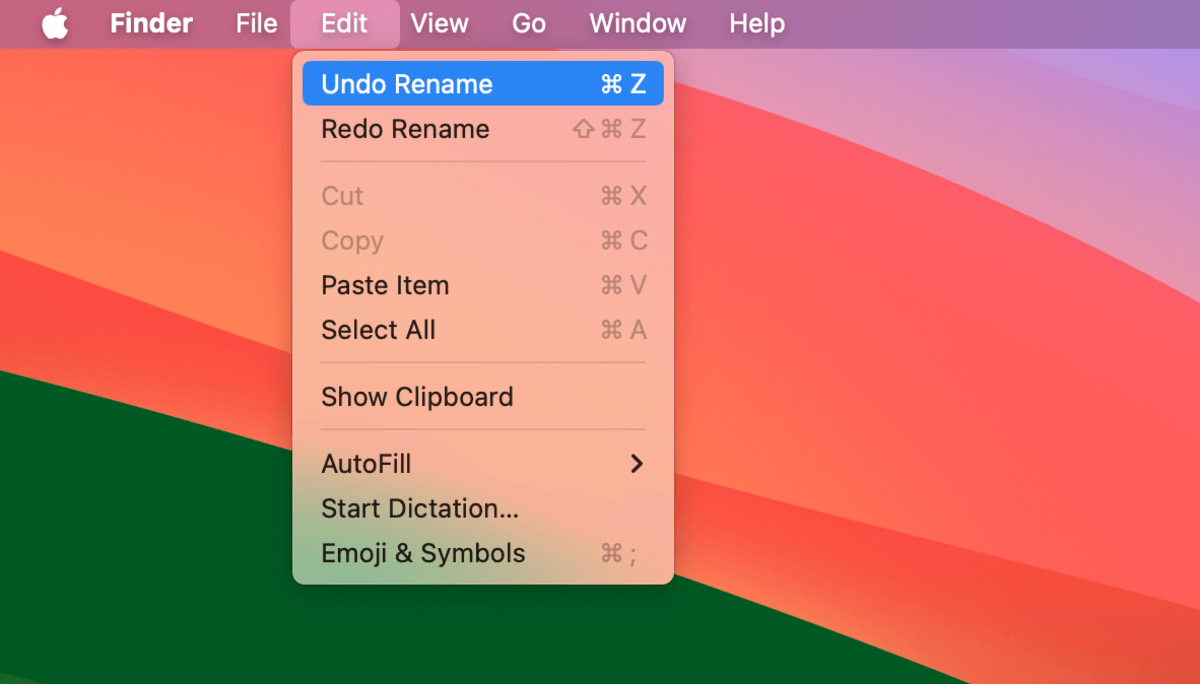
- Kopiowanie i wklejanie plików i folderów. Jeśli skopiowałeś i wkleiłeś niechciane pliki i foldery, możesz cofnąć i ponowić działanie bez konieczności ręcznego usuwania plików lub przywróć foldery ponownie.
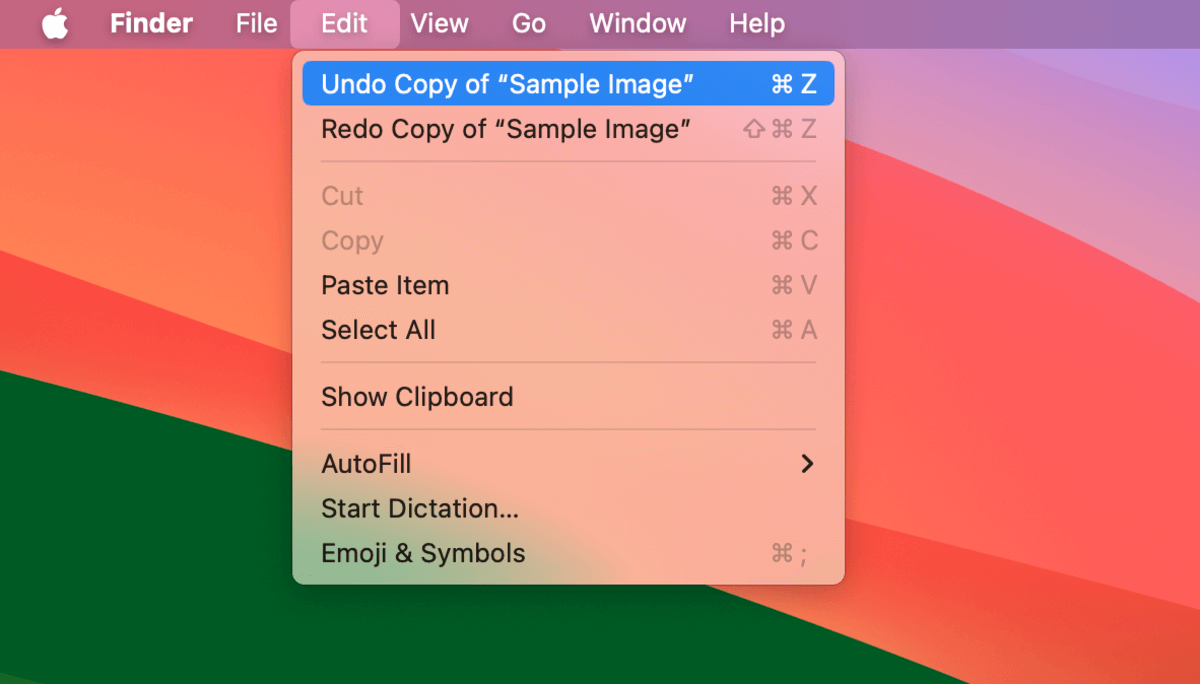
- Dodawanie i usuwanie tagów. Możesz łatwo cofnąć dowolne tagi, które dodałeś lub usunąłeś z plików i folderów. Działa to nawet dla wielu oznaczonych elementów – jeśli nieprawidłowo otagowałeś grupę plików i folderów, możesz natychmiast odznaczyć lub ponownie oznaczyć je za pomocą Cofania i Ponawiania.

- Edycja komentarzy. Możesz cofnąć i ponowić pisanie w sekcji komentarzy dialogu Get Info plików i folderów. Niestety, nie działa to w przypadku jakichkolwiek innych zmian dokonanych w tym dialogu.
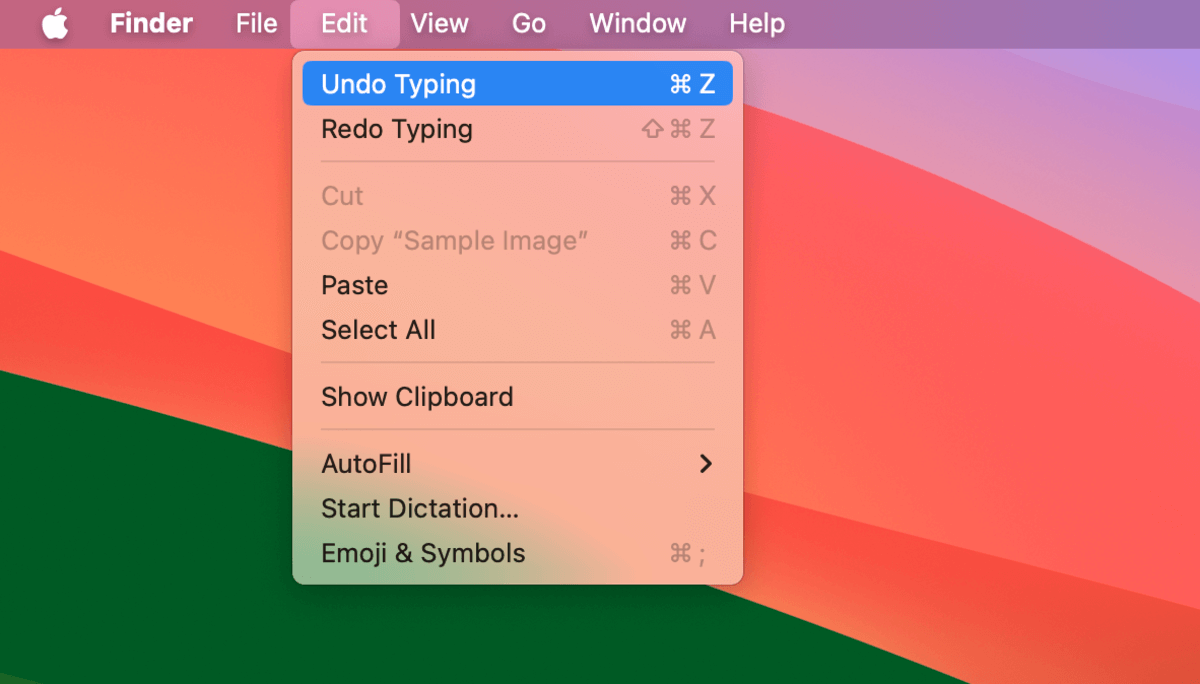
2. Aplikacje oprogramowania
Jeśli chodzi o aplikacje komputerowe, funkcje Cofnij i Ponów oferują o wiele większą różnorodność w swojej funkcjonalności. Niezależnie od tego, czy używasz narzędzi do grafiki, edycji tekstu, komunikacji online itp., funkcje Cofnij i Ponów są wszechobecne i ciągle się rozwijają.
Aby zaprezentować ich użycie w aplikacjach na Mac, zebraliśmy przypadki użycia cofania i ponawiania w powszechnie używanych narzędziach programowych, z którymi większość użytkowników Mac już się spotkała.
Strony
Funkcja Cofnij na MacBooku Strony jest głównie pomocna w łatwym zarządzaniu zmianami w treści dokumentu, niezależnie od tego, czy składa się z tekstu, elementów graficznych, tabel, czy wszystkich tych elementów. Innymi słowy, Cofnij i Ponów mogą przyspieszyć i ułatwić tworzenie dokumentów.
- Edycja tekstu. Cofnij i Powtórz mogą dodawać lub usuwać niedawno dodany tekst oraz cofać inne modyfikacje tekstu, takie jak Kursywa, Pogrubienie i Podkreślenie. Wyobraź sobie konieczność ręcznego cofania podkreślonych przypadkowo fragmentów tekstu…
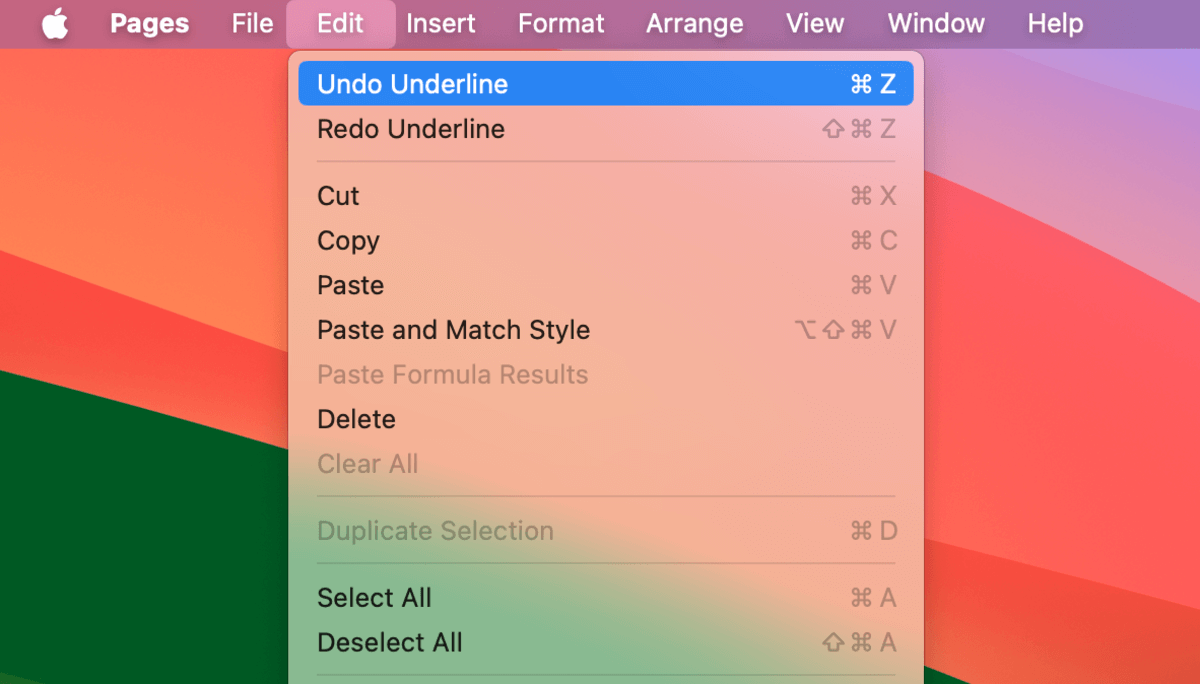
- Formatowanie treści. Wszelkie zmiany w układzie lub formacie treści mogą zostać szybko cofnięte przy użyciu Cofnij i Powtórz. Dotyczy to również wyrównywania akapitów.
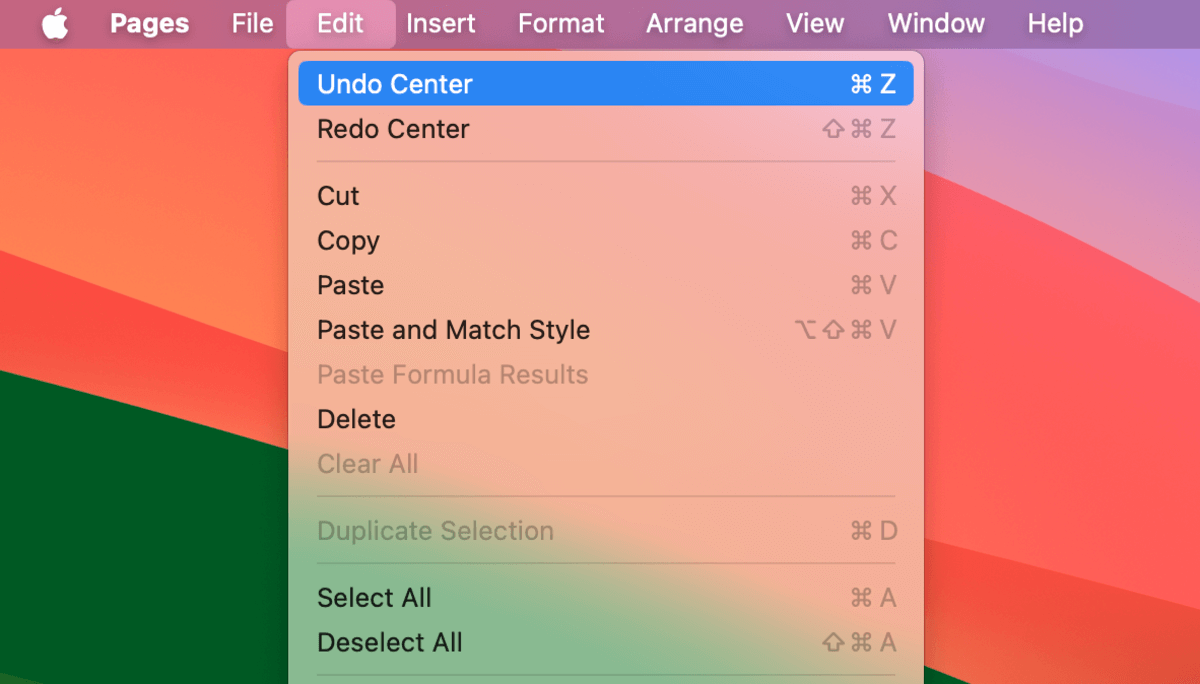
- Wstawianie, usuwanie i modyfikowanie elementów. Elementy dokumentu, takie jak tabele i grafiki, również są objęte funkcjami Cofnij i Powtórz. Na przykład, jeśli przypadkowo usuniesz całą kolumnę tabeli, możesz łatwo cofnąć zmiany za pomocą Cofnij.
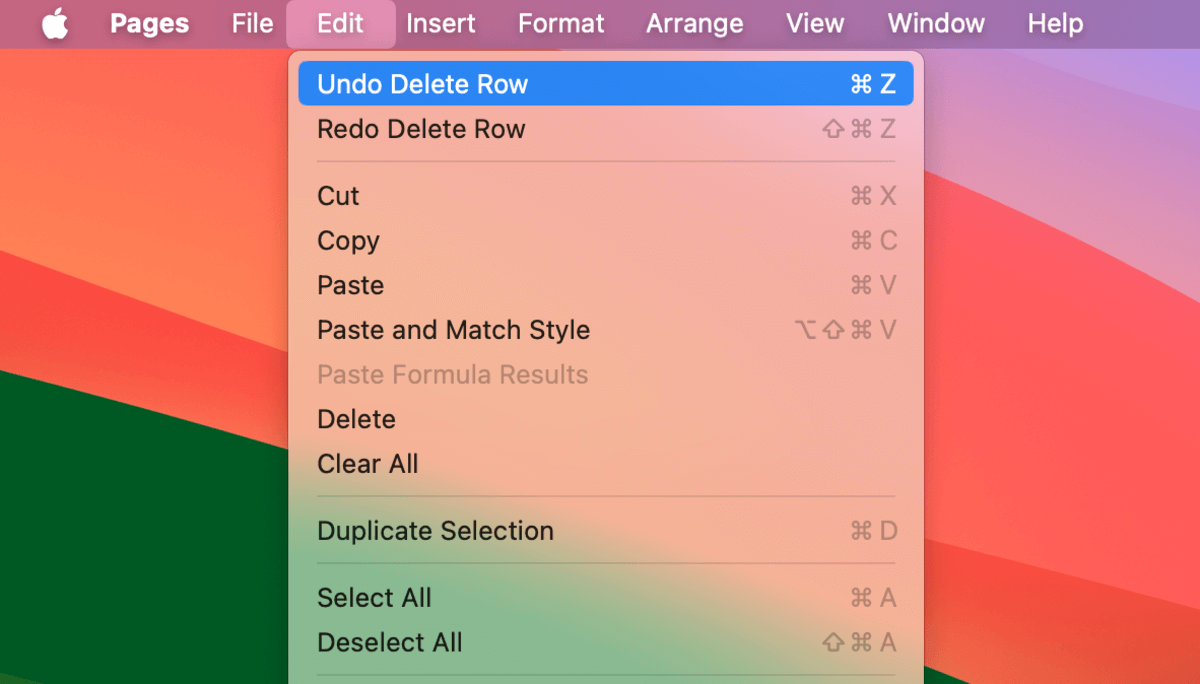
Funkcje Cofnij i Powtórz w aplikacji Poczta mogą również pomóc w pracy z tekstem i inną zawartością wiadomości, ale są równie przydatne w odwracaniu ważnych operacji specyficznych dla Poczty, takich jak przypadkowe usunięcie wiadomości lub wysłanie niedokończonych szkiców.
- Edycja i formatowanie tekstu. Cofnij i Ponów mogą cofnąć niechciane zmiany w tekście twojej wiadomości. Szybko usuń literówki i odwróć niepożądane poprawki bez konieczności poruszania myszą.
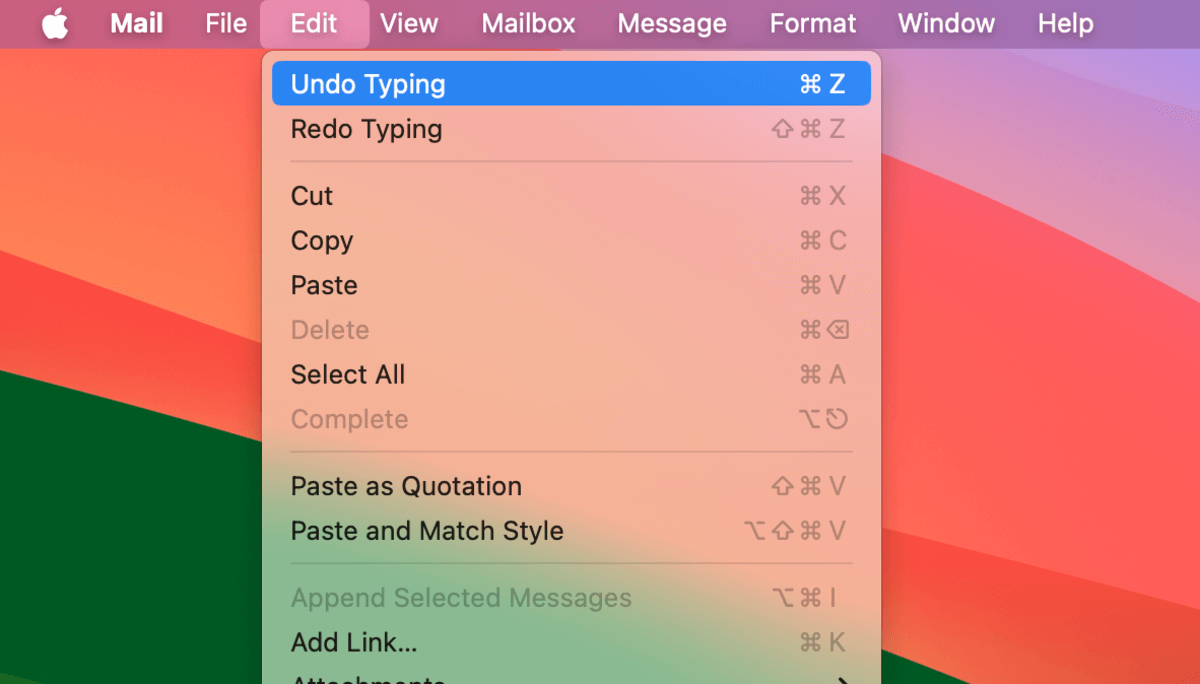
- Zarządzanie załącznikami. Jeśli dołączysz niewłaściwy plik do e-maila, możesz szybko go usunąć, używając Cofnij (i odwrócić za pomocą Ponów). To może ułatwić usuwanie wielu załączników, zwłaszcza że Mail ma tendencję do wyświetlania zawartości załączników (co może zajmować dużo miejsca i utrudniać ręczne wybieranie i usuwanie ich). Narzędzia pojawiają się tylko jako „Cofnij” i „Ponów” dla zarządzania załącznikami.
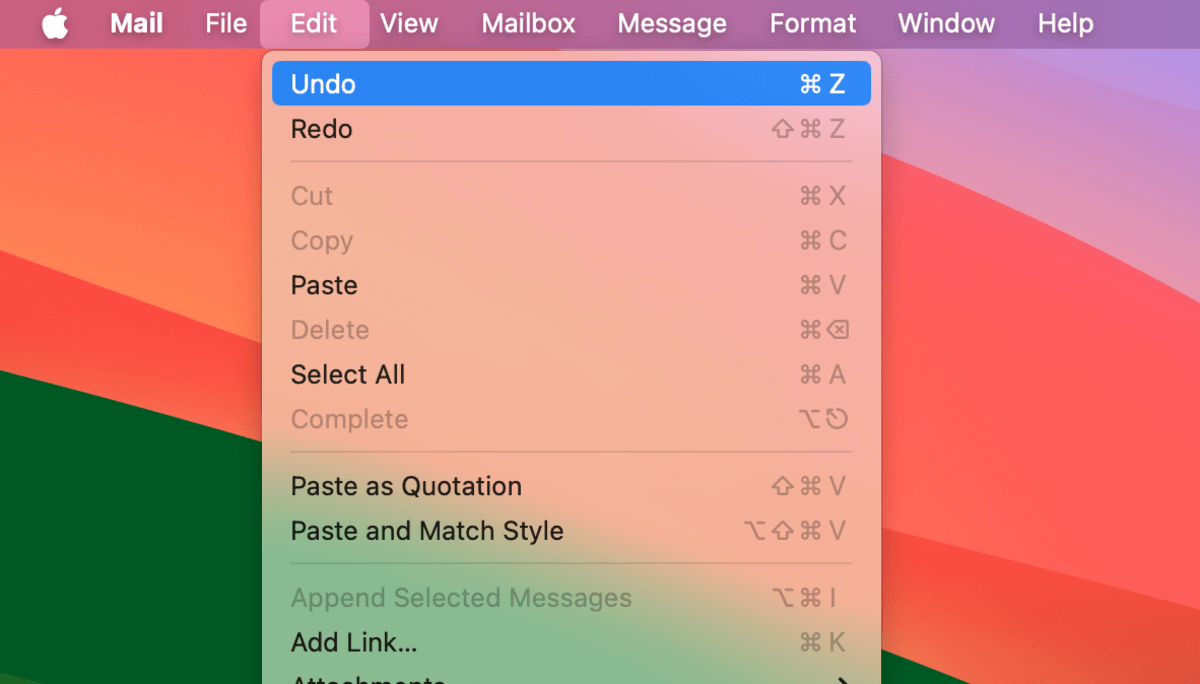
- Cofanie działań poczty. Istnieje wiele scenariuszy wywołujących niepokój, w których cofnięcie działań Mail jest przydatne. Szybko wycofaj nieodpowiednią wiadomość przypadkowo zaadresowaną do twojego szefa, przywróć usunięte e-maile która musi być dostarczona ASAP itp. Niektóre działania Mail (takie jak wysyłanie maili) przedstawiają Ci specjalny przycisk Cofnij na twoim Macu (w aplikacji). Jednak możesz także uzyskać do niego dostęp za pomocą menu Edycja.
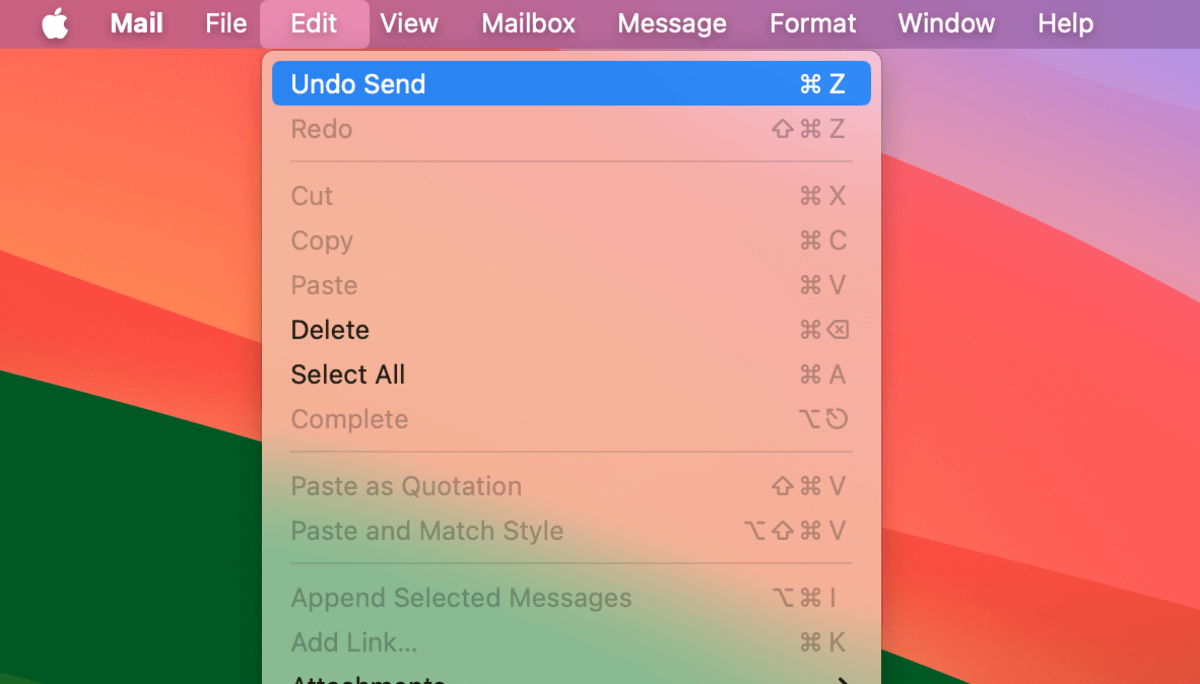
Zdjęcia
Cofnij i Ponów są niezwykle przydatne w aplikacji Zdjęcia. Ich przypadki użycia dotyczą nie tylko każdego narzędzia do edycji lub transformacji w Markup, Cofnij i Ponów mogą również pomóc w zarządzaniu i organizacji zdjęć.
- Cofanie niechcianych edycji zdjęć. Żałujesz swoich edycji? Funkcje Cofnij i Ponów mogą cofnąć niechciane zmiany, które obejmują filtry, przycinanie, ustawienia kolorów i kontrastu, duplikaty itp. Funkcja Cofnij jest dostępna za pomocą Polecenie + Z , w pasku menu lub klikając Przywróć do oryginału w samej aplikacji Zdjęcia.
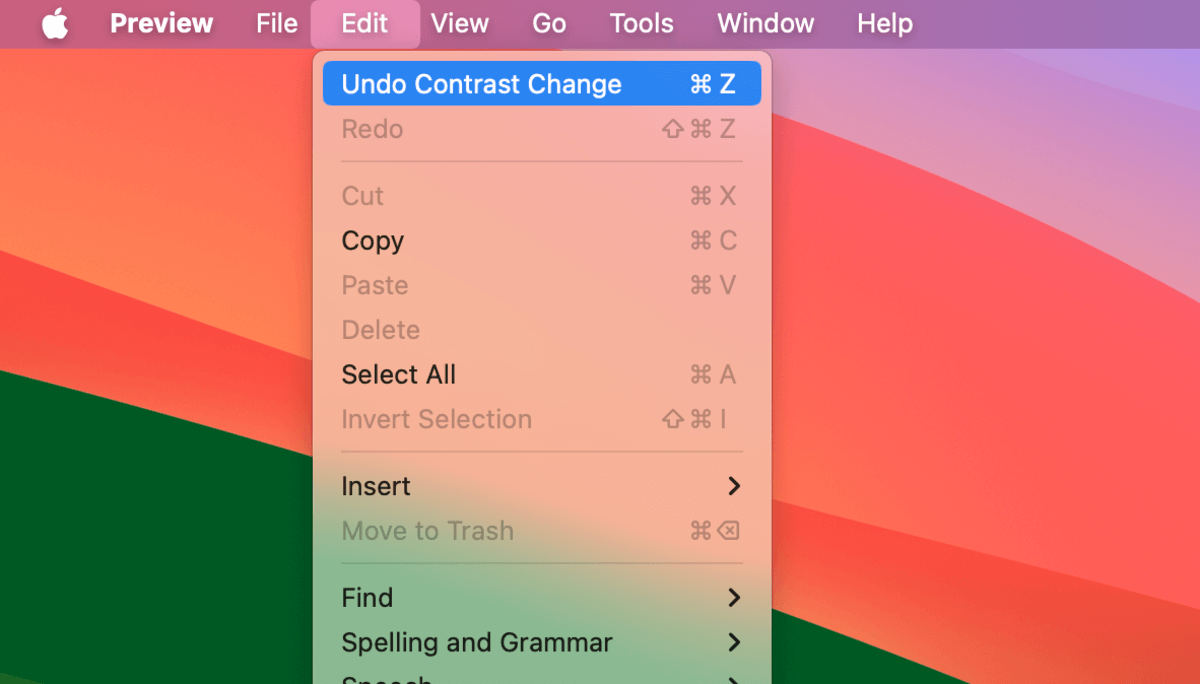
- Organizowanie albumów. Jeśli przypadkowo posortowano zdjęcia do niewłaściwego albumu, Cofnij i Ponów mogą łatwo cofnąć te zmiany. To o wiele szybsze niż ręczne przenoszenie ich z niewłaściwego albumu do właściwego.
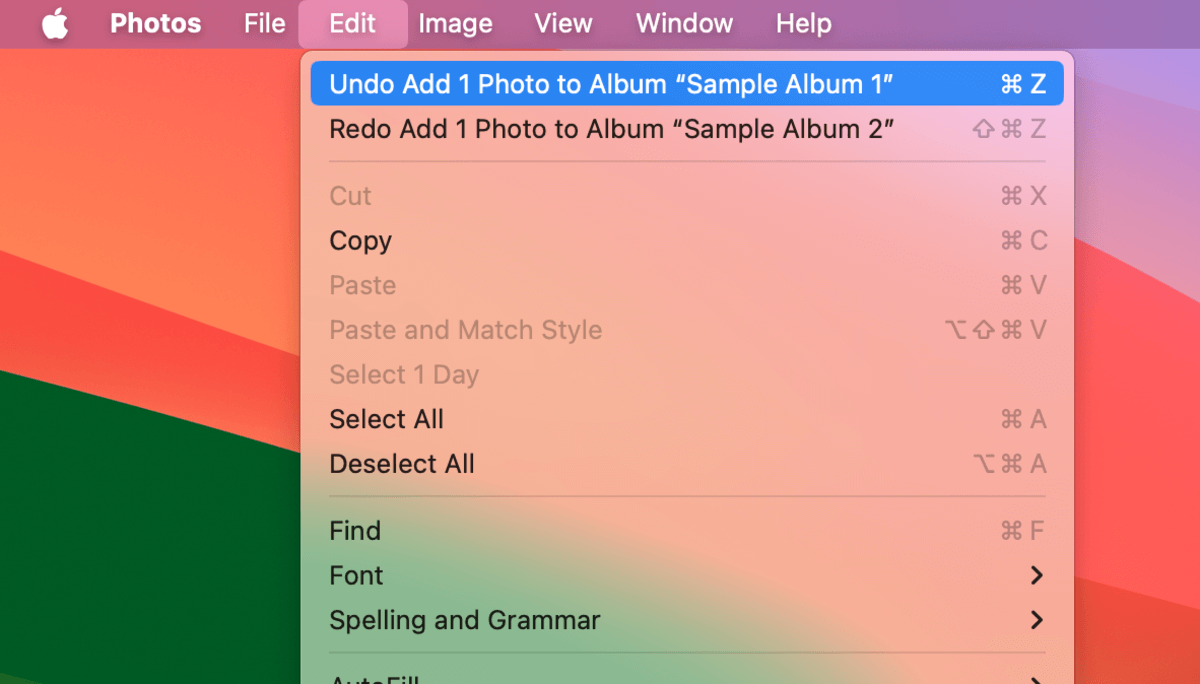
3. Przeglądarki
Wszystkie popularne przeglądarki mogą w pewien sposób korzystać z funkcji Cofnij i Ponów. Chociaż ich zastosowanie w przeglądarkach jest nieco ograniczone, mogą nadal zwiększać ogólną produktywność, pomagając zarządzać zmianami w polach tekstowych, zarządzaniu kartami i organizacji zakładek.
- Pisanie na polach tekstowych. Możesz używać funkcji Cofnij i Ponów, aby zarządzać zmianami wprowadzonymi podczas pisania w formularzach tekstowych, edytorach online (takich jak Google Docs) oraz różnych innych elementach tekstowych powszechnie występujących w przeglądarkach, takich jak pasek adresu, paski wyszukiwania, itp.
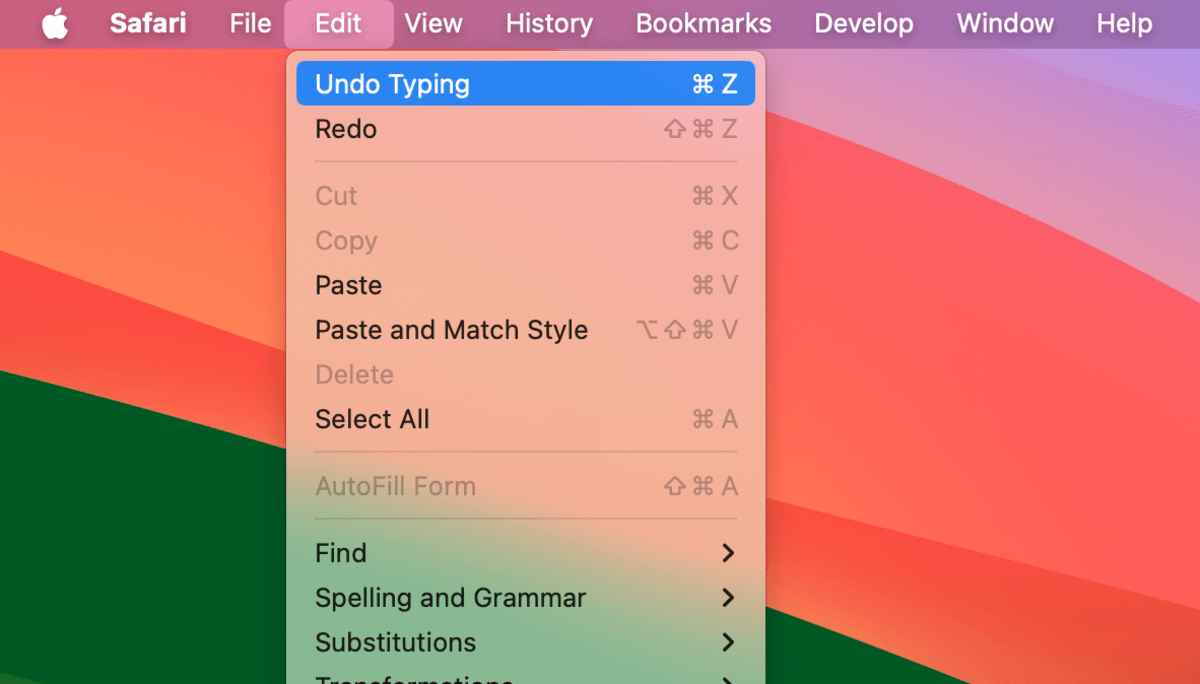
- Zamykanie i ponowne otwieranie kart. Jeśli przypadkowo zamknąłeś kartę przeglądarki, możesz ją ponownie otworzyć za pomocą polecenia Cofnij. Możesz ją ponownie zamknąć używając polecenia Ponów.
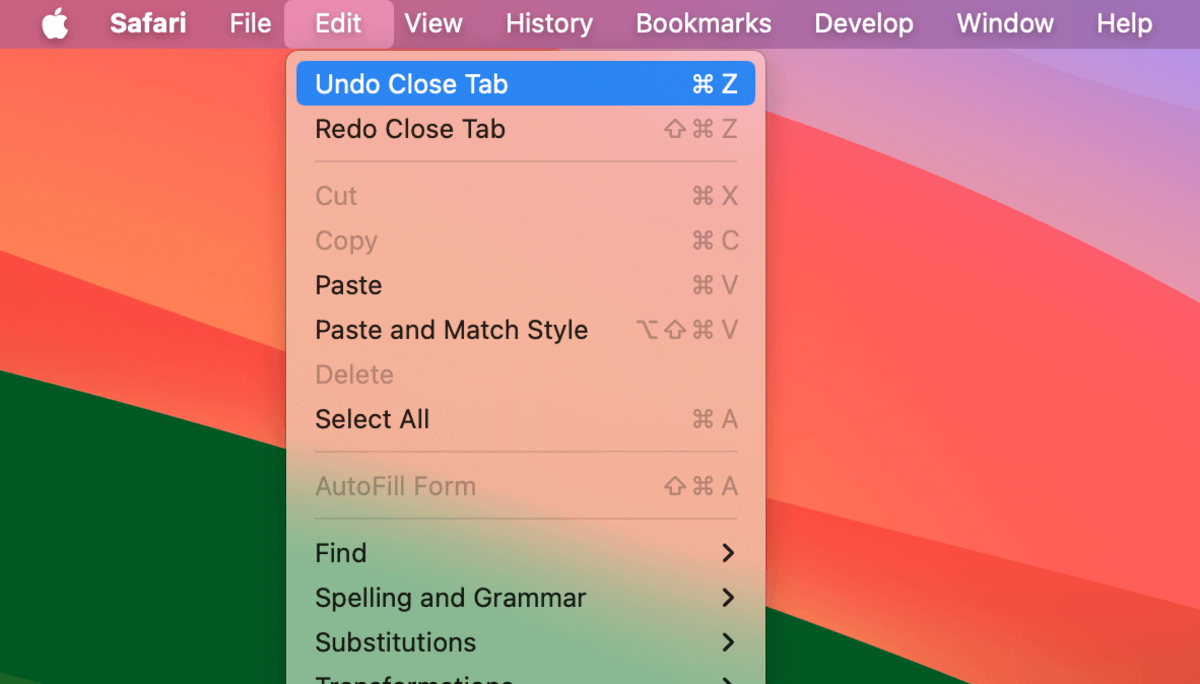
- Zarządzanie zakładkami. Możesz cofnąć wszelkie niepożądane ostatnie zmiany w menedżerze zakładek. Na przykład, możesz przywrócić zakładkę, którą właśnie usunąłeś, używając akcji Cofnij.
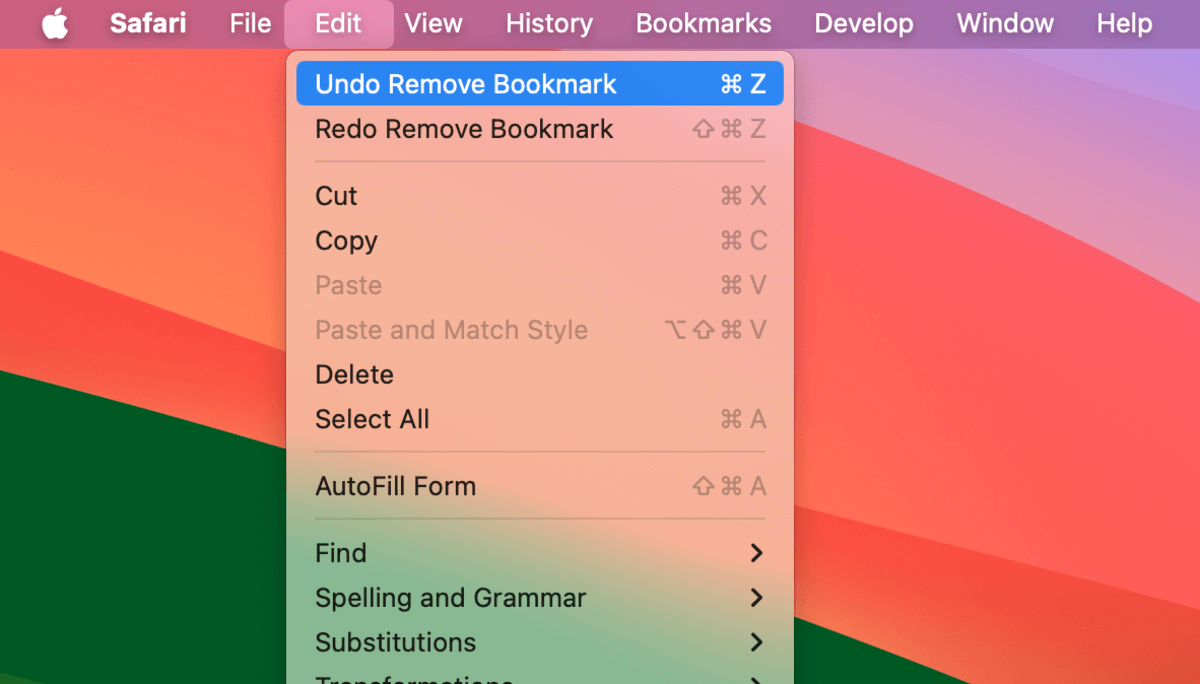
Cofanie nie działa dla moich usuniętych plików?!
Czy przypadkowo usunąłeś plik i folder i nie możesz użyć opcji Cofnij, aby je przywrócić? To oznacza, że okno akcji Cofnij zostało zamknięte i będziesz musiał skorzystać z innych rozwiązań, aby odzyskać usunięty plik lub folder.
W tym przypadku zalecamy sprawdzenie folderu Kosz. Jeśli go tam nie ma, są inne sposoby na odzyskanie usuniętych plików na Twoim Macu – zalecamy sprawdzenie ich tak szybko, jak to możliwe, ponieważ możesz mieć ograniczony czas na ich odzyskanie.
Powodzenia!






